Win11系统怎么用U盘重装?U盘怎么重装win11系统详细步骤教学
2023-06-15 本站作者 【 字体:大 中 小 】
Win11系统怎么用U盘重装?今天和大家来分享怎么使用U盘来进行Win11系统重装的方法。我们首先需要准备好一个U盘,然后将这个U盘制作成为启动盘,这样就可以去进行系统的重装了。这个方法可以适用于电脑系统一些蓝屏故障问题无法修复的情况,用它来进行系统的重装。系统之家小编为你带来详细的教程。
准备工作:
1、一台正常联网可使用的电脑。
2、一个大于8GB的空U盘。
3、下载系统之家装机大师。
U盘重装Win11系统教程
1、退出安全软件,运行“系统之家装机大师”查看注意事项,点击“我知道了”。
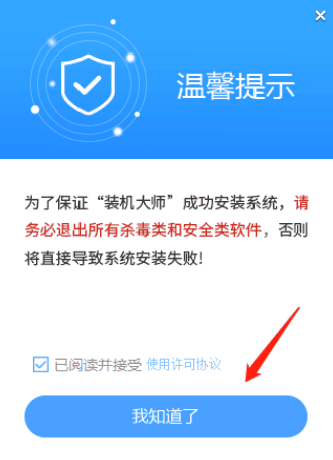 2、选择“U盘启动”点击“开始制作”。
2、选择“U盘启动”点击“开始制作”。
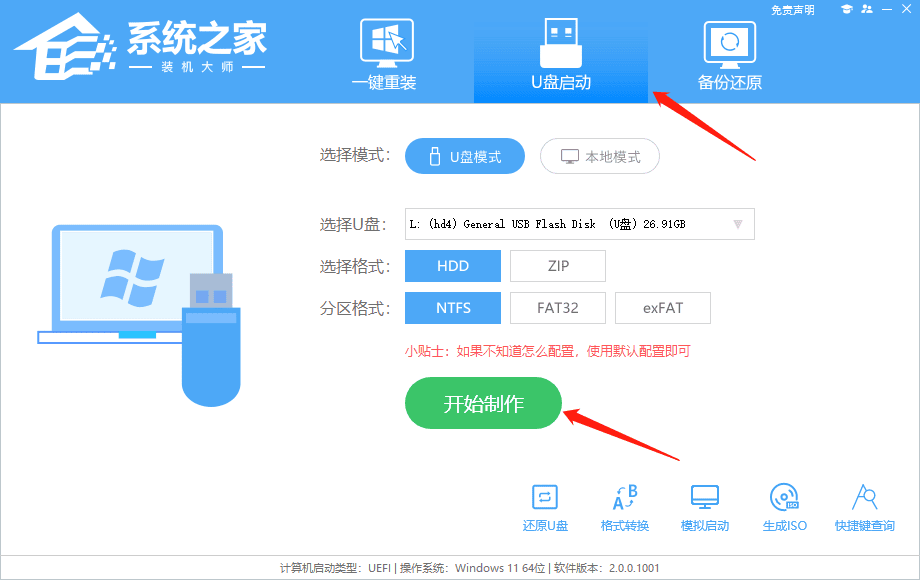 3、跳出提示备份U盘内重要资料,如无需备份,点击“确定”。
3、跳出提示备份U盘内重要资料,如无需备份,点击“确定”。
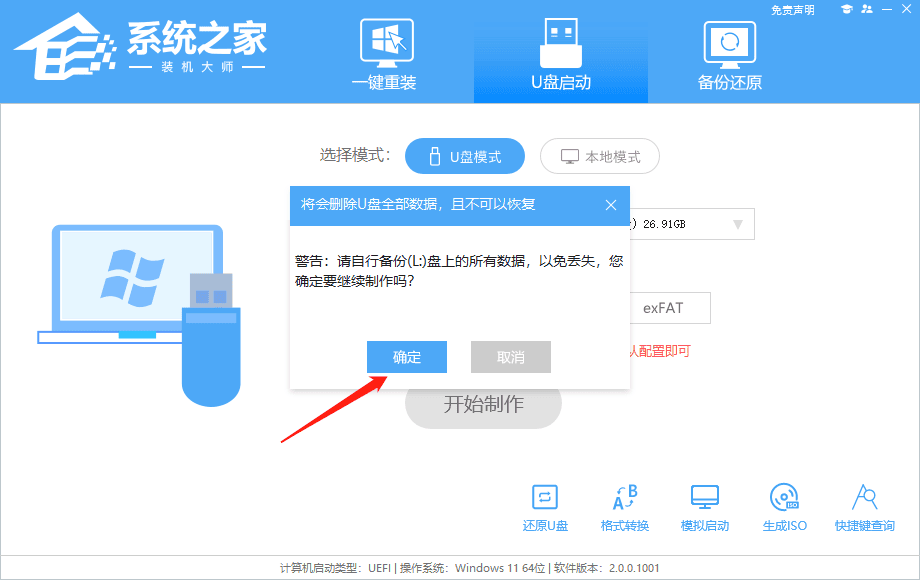 4、选择自己想要安装的系统镜像,点击“下载系统并制作”。
4、选择自己想要安装的系统镜像,点击“下载系统并制作”。
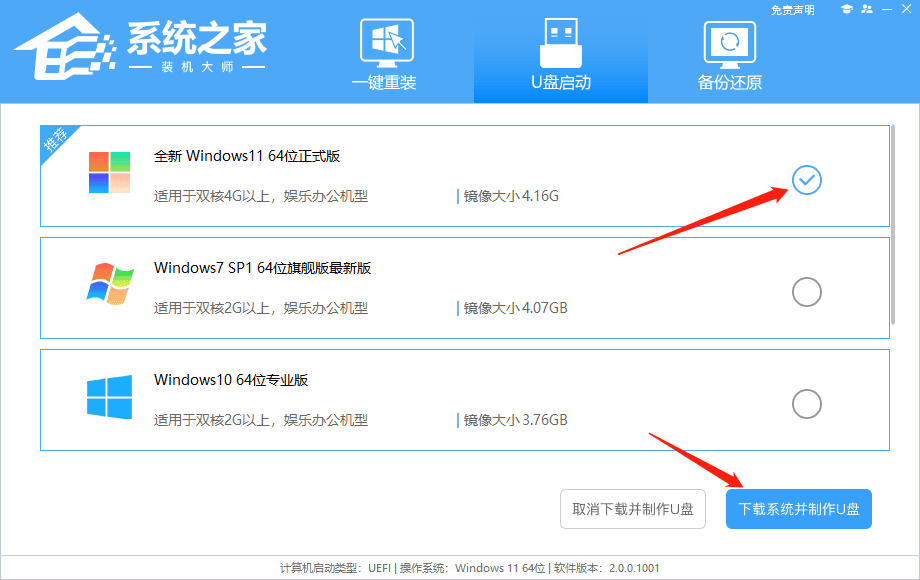 5、正在下载U盘启动工具制作时所需的组件,请耐心等待。
5、正在下载U盘启动工具制作时所需的组件,请耐心等待。
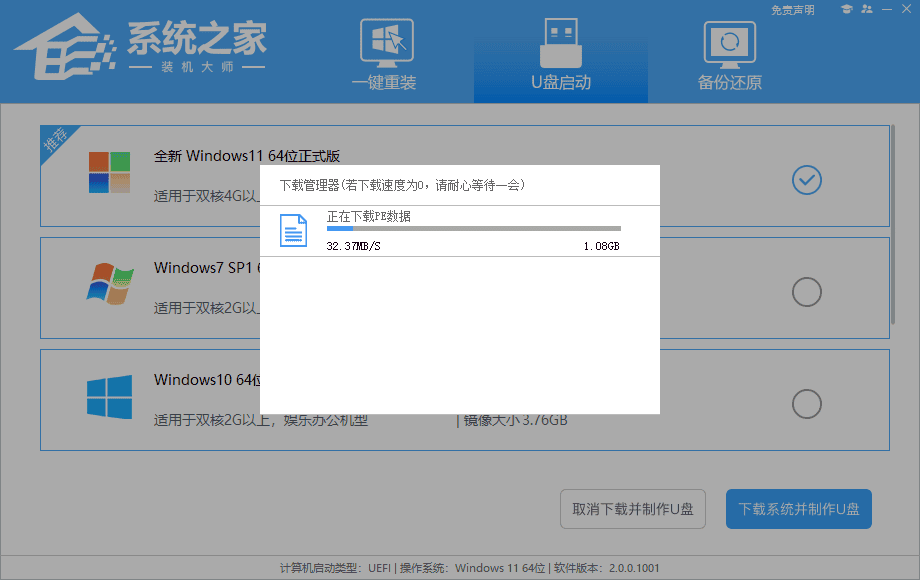 6、正在下载系统镜像,请勿关闭软件。
6、正在下载系统镜像,请勿关闭软件。
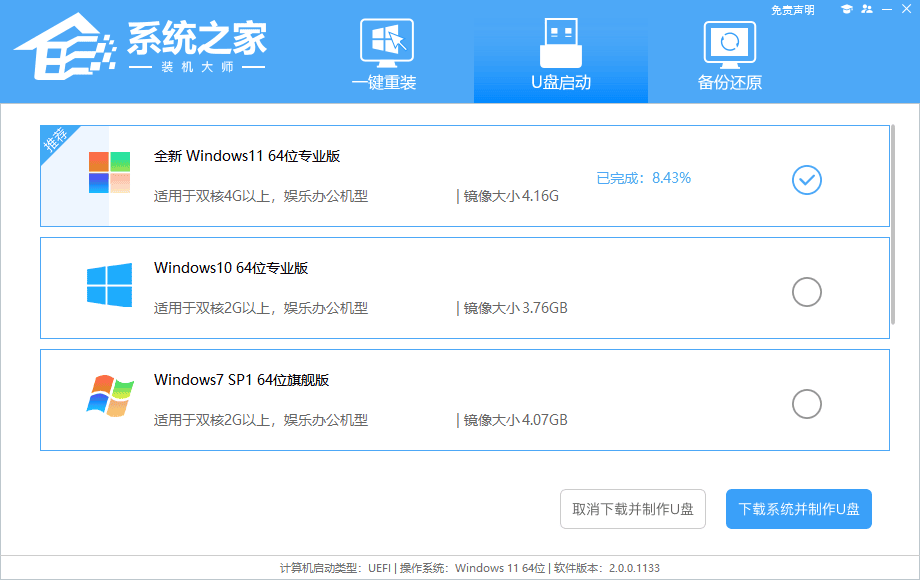 7、正在制作U盘启动工具。
7、正在制作U盘启动工具。
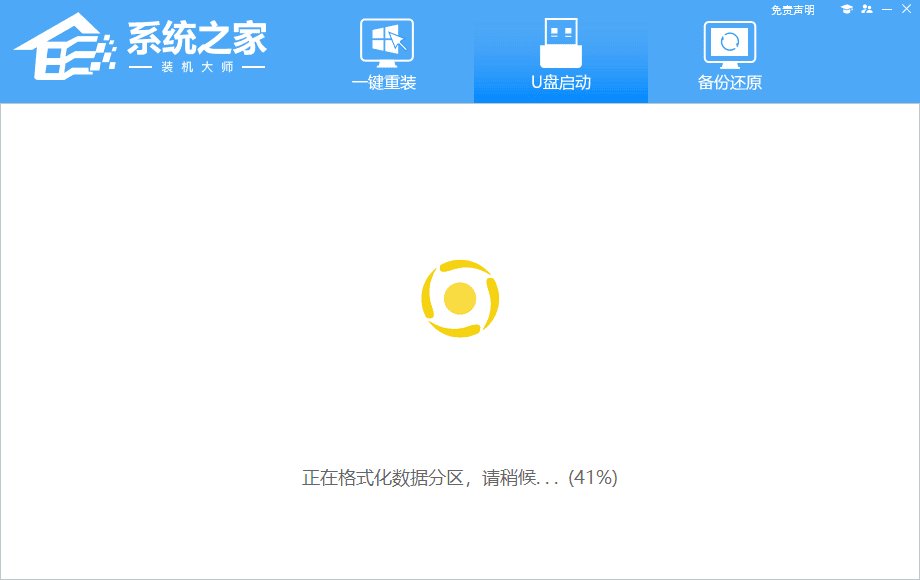 8、正在拷备系统镜像至U盘。
8、正在拷备系统镜像至U盘。
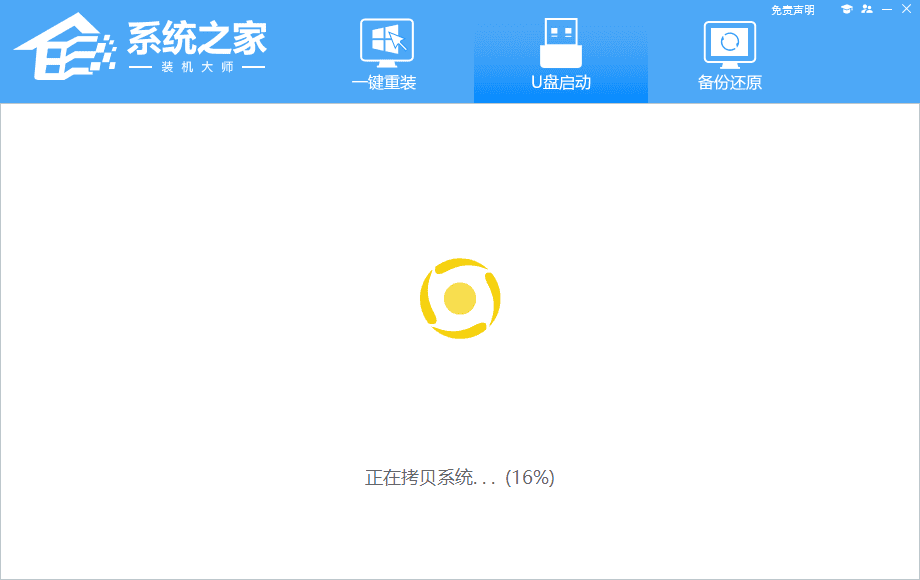
9、提示制作完成,点击“确定”。
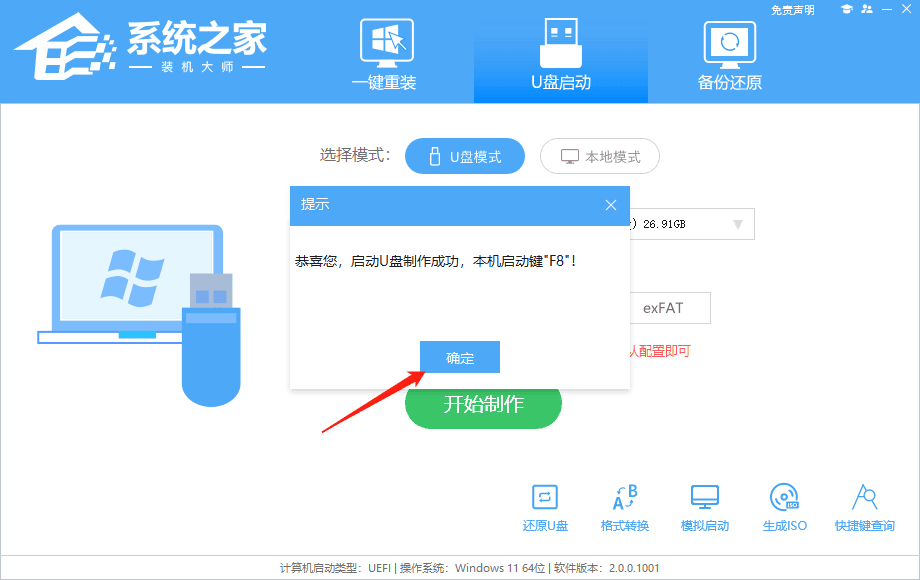
10、选择“模拟启动”,点击“BIOS”。
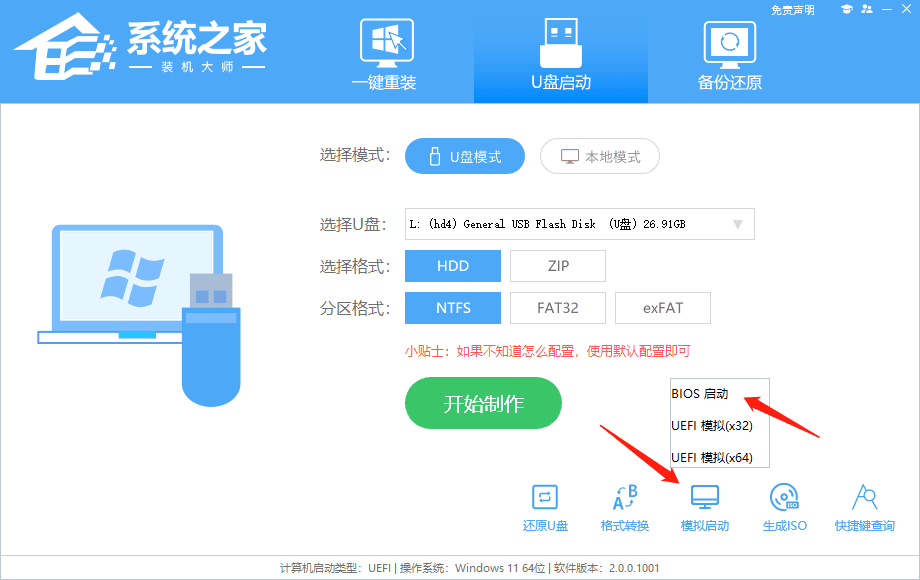
11、出现这个界面,表示系统之家装机大师U盘启动工具已制作成功。
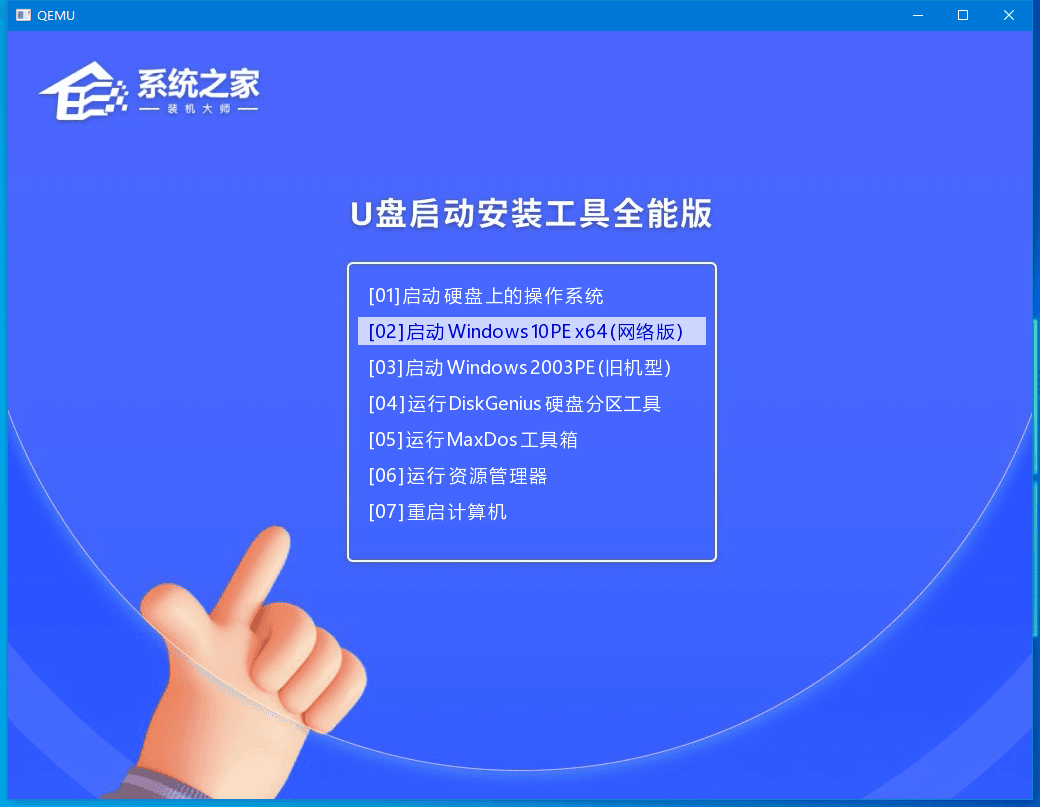 U盘装Win11:
1、查找自己电脑主板的U盘启动盘快捷键。
U盘装Win11:
1、查找自己电脑主板的U盘启动盘快捷键。
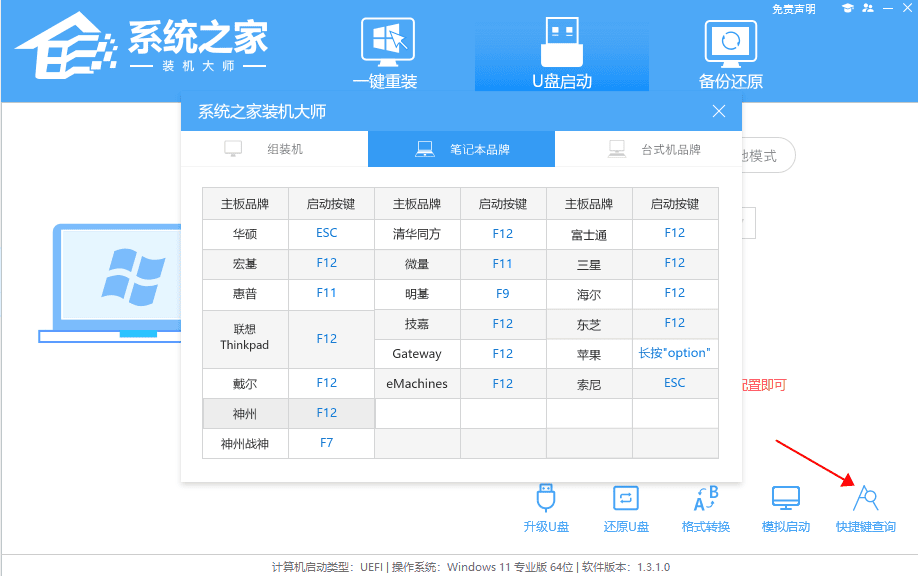 2、U盘插入电脑,重启电脑按快捷键选择U盘为第一启动项。进入后,键盘↑↓键选择第二个【02】启动Windows10PEx64(网络版),然后回车。
2、U盘插入电脑,重启电脑按快捷键选择U盘为第一启动项。进入后,键盘↑↓键选择第二个【02】启动Windows10PEx64(网络版),然后回车。
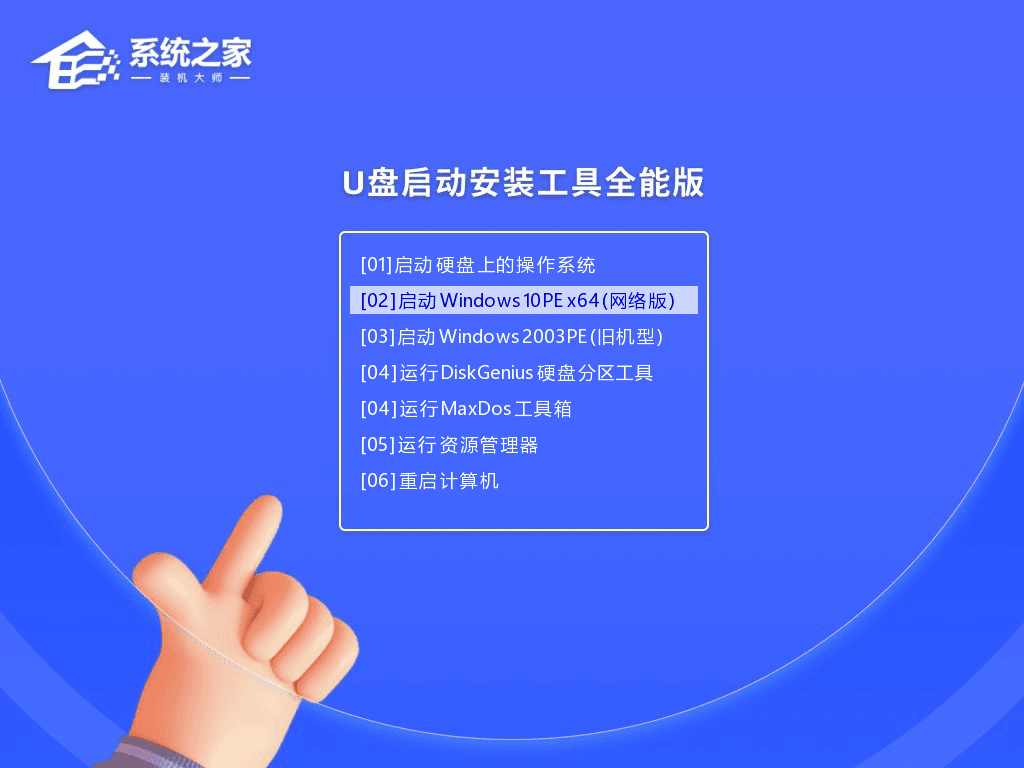 3、进入PE界面后,点击桌面的一键重装系统。
3、进入PE界面后,点击桌面的一键重装系统。
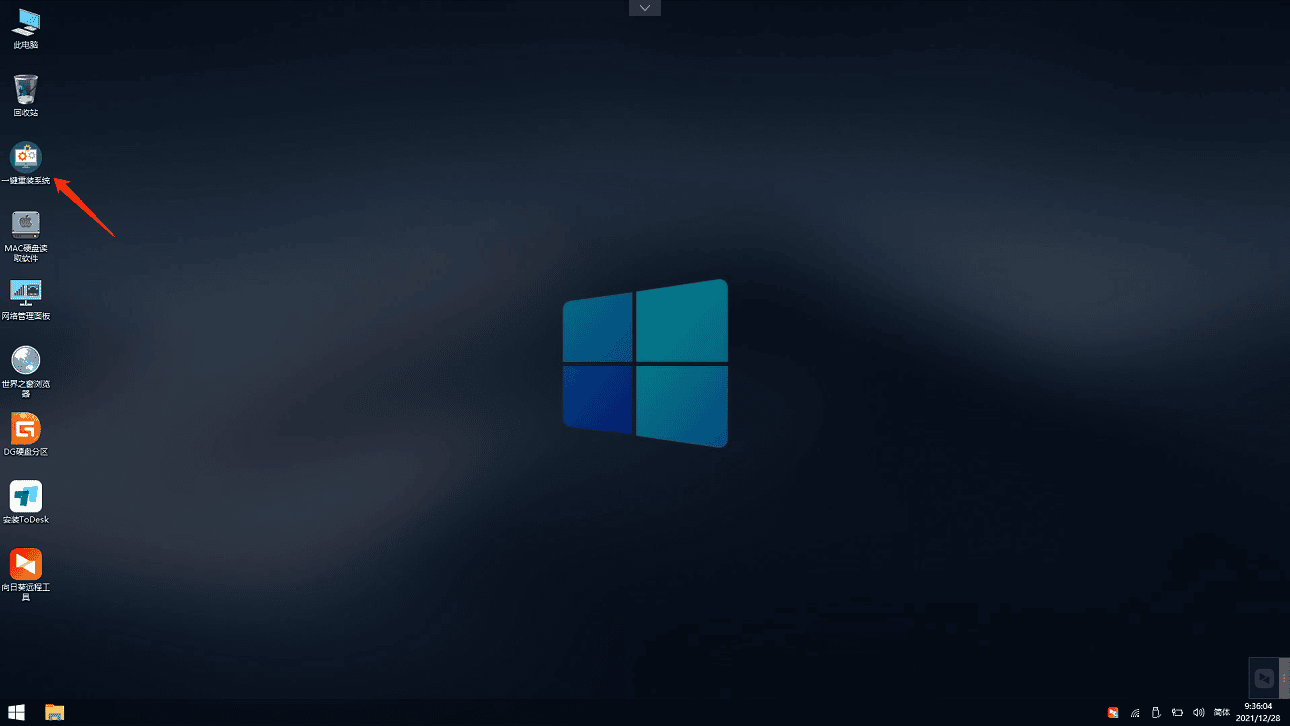 4、打开工具后,点击浏览选择U盘中的下载好的系统镜像ISO。选择后,再选择系统安装的分区,一般为C区,如若软件识别错误,需用户自行选择。
4、打开工具后,点击浏览选择U盘中的下载好的系统镜像ISO。选择后,再选择系统安装的分区,一般为C区,如若软件识别错误,需用户自行选择。
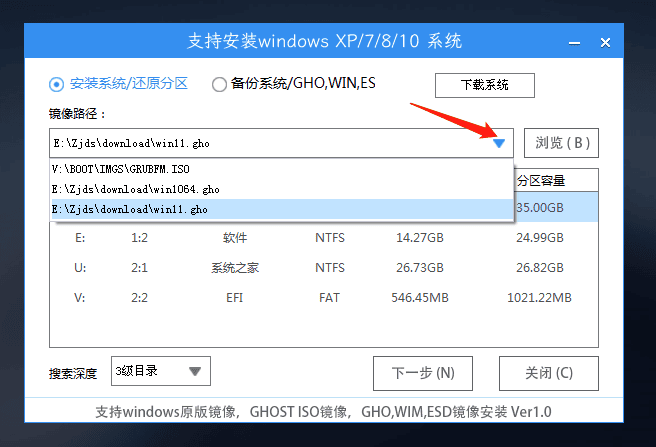 5、选择完毕后点击下一步。
5、选择完毕后点击下一步。
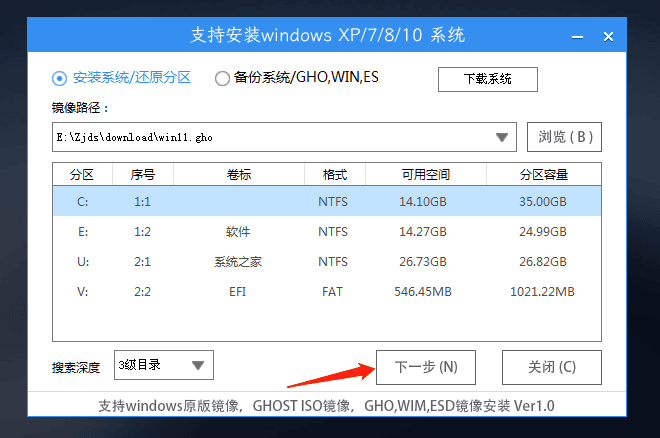 6、此页面直接点击安装即可。
6、此页面直接点击安装即可。
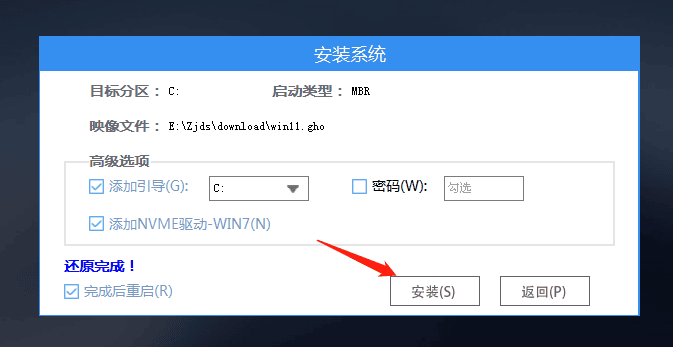 7、系统正在安装,请等候。
7、系统正在安装,请等候。
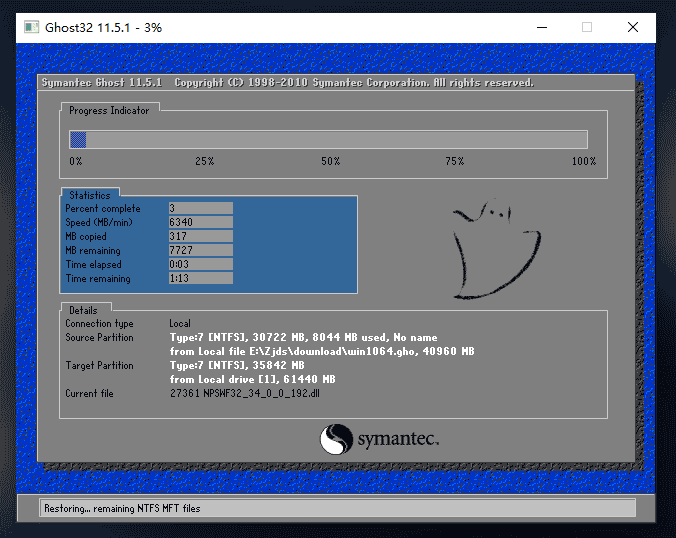 8、系统安装完毕后,软件会自动提示需要重启,并且拔出U盘,请用户拔出U盘再重启电脑。
8、系统安装完毕后,软件会自动提示需要重启,并且拔出U盘,请用户拔出U盘再重启电脑。
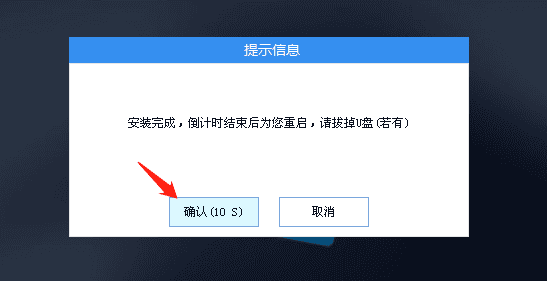 9、重启后,系统将自动进入系统安装界面,到此,装机就成功了!
9、重启后,系统将自动进入系统安装界面,到此,装机就成功了!
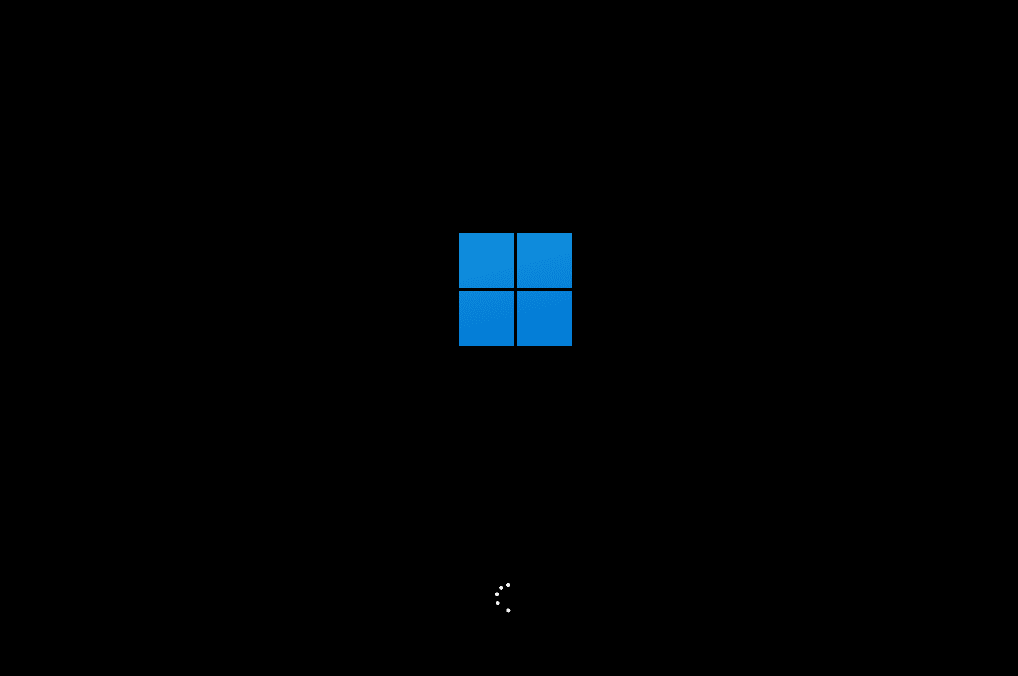
以上就是系统之家小编为你带来的关于“Win11系统怎么用U盘重装?”的解决方法了,希望可以解决你的问题,感谢您的阅读,更多精彩内容请关注系统之家官网。

猜你喜欢

lol猴子天赋(英雄联盟猴子天赋)
 2
2 
扑克牌80分新手教程视频(扑克牌怎么打80分)
 2
2 
小米官网查询真伪小米imei码查询官网(小米官方imei查询网)
 2
2 
无主之地2狂人好玩吗(无主之地2狂枪节操玩法)
 2
2 
热血江湖有手机版本吗(热血江湖出手游版了吗)
 2
2 
天龙八部怀旧丐帮技能详解(天龙八部怀旧服丐帮技能顺序)
 1
1 
标签打印机显示打印错误标签打印机打一张就报错(标签打印机显示错误状态不能打印怎么办)
 1
1 
扑克牌80分四人打牌(扑克牌80分四人打牌图片)
 2
2 
电脑主机开机显示屏不亮联想笔记本电脑黑屏却开着机(联想笔记本电脑开机屏幕不亮怎么回事zol问答)
 2
2 
Win10正式版怎么打开我的电脑?
 2
2 
小红书回应女幼师疑给幼儿喂避孕药 女幼师疑给幼儿喂避孕药群主发声


中国26岁女生在马代被酒店管家性侵 马代警方回应中国女生被性侵


女子因自带披肩被景区商贩薅衣服是什么情况 女子因自带披肩被景区商贩薅衣服该怎么办


马云指出淘宝天猫未来三个方向 都是回归系列


女子房产被邻居打通入住 官司打赢了仍没能拿回房子


上海中考多科目泄题是真的吗 上海市教育考试院辟谣网传中考泄题说法


高校庆男篮夺冠免费加5万只鸡腿 全校发5万多份鸡腿庆祝夺冠


女子自带披肩被景区商贩撕扯衣服 青海通报女子在景区被撕扯披肩
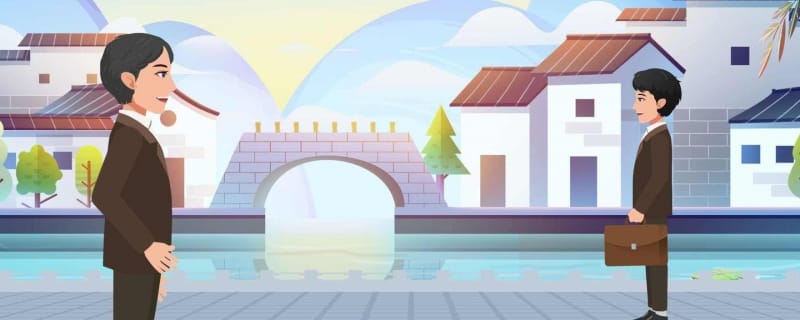

广东一女学生遭校园霸凌被逼下跪是真的吗 广东一女学生遭校园霸凌被逼下跪该怎么处理


企业月薪1万2半年只招到两人是怎么回事 企业月薪1万为何2半年只招到两人

内蒙古自治区赤峰市2023-06-21 16:16发布高温黄色预警

浙江省衢州市2023-06-21 09:49发布暴雨橙色预警

怪物狩猎宝藏选哪个好 女巫森林冒险模式通关攻略

广西壮族自治区桂林市2023-06-21 08:52发布暴雨黄色预警

河南省焦作市2023-06-21 15:46发布雷暴大风黄色预警

江西省吉安市2023-06-21 09:09发布雷电黄色预警

江西省抚州市2023-06-21 18:31发布雷电黄色预警

辽宁省铁岭市2023-06-21 14:45发布雷电黄色预警

济南特产小吃?(大明湖是人工湖吗?)

云南旅游500元是真的吗去云南旅游5天最佳路线(云南旅游5天攻略及花费)




